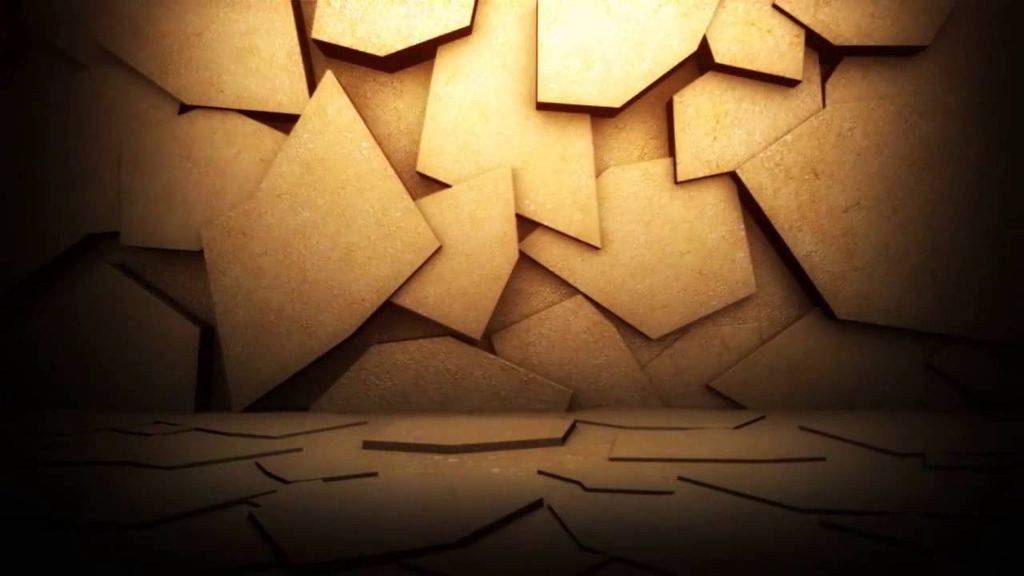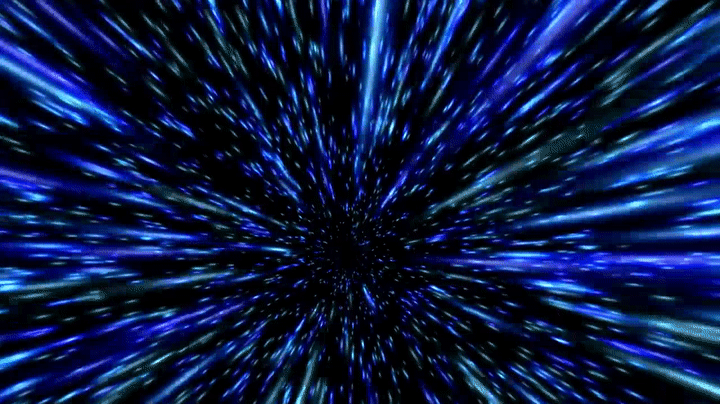Содержание
Как сделать заставку на видео в ютубе
Автор статьи: Юлия Волкова|
4.6
Оценок: 8
(Ваша: )
Сняли видео и хотите опубликовать его в интернете? В таком случае вам наверняка будет интересно узнать о том, как сделать заставку на видео в ютубе. А если вы хотите подготовить действительно эффектное и качественное оформление, то советуем обратить внимание на программу «ВидеоШОУ». В ней вы сможете создать красивую заставку, которая впечатлит и заинтригует будущих зрителей видеоролика.
Посмотрите видеоурок по созданию креативных заставок в программе:
Установите программу
Для начала вам нужно скачать редактор видео. После запустите созданный файл двойным щелчком мыши. Внимательно изучите рекомендации по установке и лицензионное соглашение, а затем выберите место на жестком диске, куда Мастеру будет нужно поместить файлы, необходимые для правильной работы видеоредактора в будущем. Дождитесь окончания установки, запустите софт и переходите к следующему шагу.
Внимательно изучите рекомендации по установке и лицензионное соглашение, а затем выберите место на жестком диске, куда Мастеру будет нужно поместить файлы, необходимые для правильной работы видеоредактора в будущем. Дождитесь окончания установки, запустите софт и переходите к следующему шагу.
1
Загрузите материалы для работы
Уже успели смонтировать ролик? Найдите его на ПК и перетащите на монтажный стол. Если же вы только планируете создать видео из нескольких фрагментов, то у вас есть возможность сделать это в «ВидеоШОУ»!
Просто отыщите на компьютере нужные для проекта видеозаписи и расставьте их на монтажном столе в желаемой последовательности. А чтобы все фрагменты смотрелись лаконично, перейдите в меню «Переходы» и выберите анимацию, которая будет появляться на стыке разных видеороликов на экране.
2
Выберите заставку из каталога
Теперь давайте разберемся с тем, как сделать заставку на видео в программе. В «ВидеоШОУ» встроена богатая коллекция слайдов. Оценить доступные варианты можно во вкладке «Титры». Они разбиты на четыре группы: простые, универсальные, детские и тематические.
Оценить доступные варианты можно во вкладке «Титры». Они разбиты на четыре группы: простые, универсальные, детские и тематические.
Просто выделите интересующий слайд мышкой, а после кликните по кнопке «плэй». Заставка понравилась? Перетащите её мышкой в начало проекта, а затем введите название видео в диалоговом окне.
3
Отредактируйте слайд
Теперь перейдите в редактор слайда. Для этого двойным щелчком кликните по заставке на монтажном столе. Сразу же после этого вам будет предложено выбрать новый фон для слайда. Например, вы можете использовать один из готовых пресетов. Также в программе есть возможность настраивать фон вручную: роль подложки может выполнить любой цвет, градиент или картинка из каталога программы.
Далее скорректируйте оформление заголовка. Просто переключитесь на панели слева на текстовый слой и настройте все желаемые параметры.
4
Добавьте анимацию
Статичные заставки — это скучно. Видеоредактор с эффектами позволяет добавлять анимацию для всех элементов на слайде.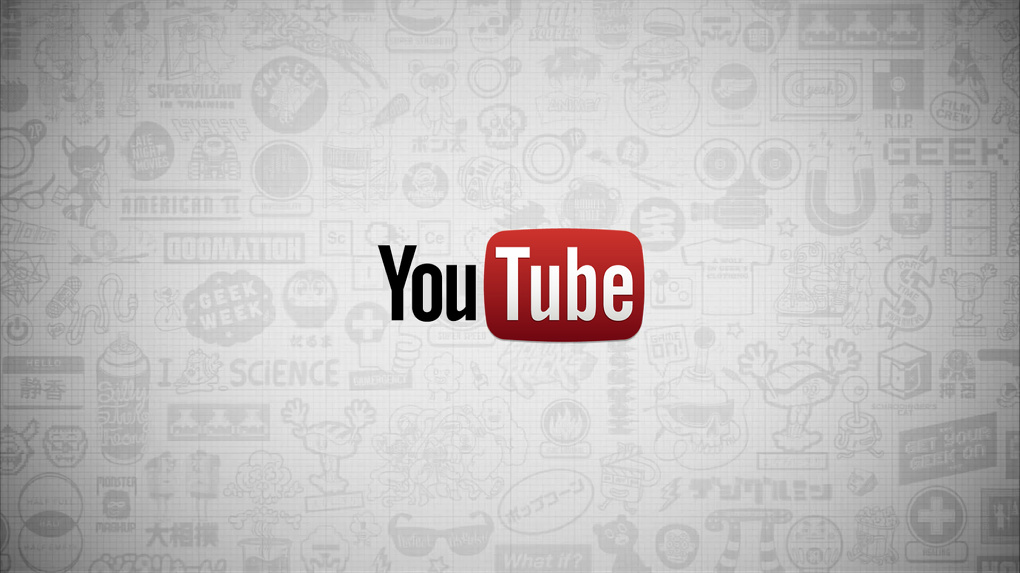 Выделите мышкой любой объект, а после перейдите во вкладку «Анимация». Например, таким образом можно анимировать текст.
Выделите мышкой любой объект, а после перейдите во вкладку «Анимация». Например, таким образом можно анимировать текст.
Добавьте новый ключевой кадр, щелкнув мышкой по нужному месту на дорожке воспроизведения, а после настройте поворот, передвижение, масштаб. Не забывайте просматривать промежуточный результат в плеере — так вы сможете вовремя скорректировать неточности.
5
Сохраните видео
Вам осталось лишь сохранить проект. Кликните по кнопке «Создать», расположенной в правом верхнем углу рабочего окна. Затем щелкните «Создать видео для публикации в Интернет» и выберите один из предложенных профилей сохранения для YouTube. После настройте дополнительные параметры: размер кадра, качество и т.д. и дождитесь окончания конвертации.
6
Отлично! Вы узнали о том, как сделать заставку на видео в ютубе с помощью программы «ВидеоШОУ». Просмотрите готовый видеоролик, а затем загрузите его на видеохостинг и поделитесь ссылкой со своими близкими и друзьями!
Как настроить конечную заставку для видео на Ютубе
22 сентября
Инструкции по соц-сетям
Содержание:
Что такое конечные заставки на YouTube и зачем они нужны
Внешний вид канала на YouTube является важным инструментом его продвижения. Авторы стараются сделать контент как можно интереснее. Для этого выкладывают шокирующие видео, пишут интересные подводки к ним — делают все, чтобы взгляд пользователей YouTube остановился именно на их канале.
Авторы стараются сделать контент как можно интереснее. Для этого выкладывают шокирующие видео, пишут интересные подводки к ним — делают все, чтобы взгляд пользователей YouTube остановился именно на их канале.
Для YouTube-блогеров
Лучший курс — обучение блогингу на YouTube c 0 за 3 месяца. От создания видео и монтажа до продвижения канала. Продюсирование каналов.
Если у вас уже есть канал, прокачайте его подписчиками, лайками и просмотрами с помощью TapLike
Конечные заставки представляют с собой всплывающие окна в конце видео. Кликнув по ним, пользователь попадет туда, куда вы хотите его пригласить.
После просмотра видеоролика на YouTube пользователю предлагается посмотреть видео с аналогичной тематикой. Именно в этот момент конечная заставка видеоролика поможет перенаправить его на следующее видео. Клик на конечную заставку обеспечит переход пользователя на другой видеоролик или на сам канал для подписки.
Элементы конечных заставок
Конечные заставки состоят из настраиваемых элементов. Принято выделять 4 разновидности элементов.
Какие действия может совершить пользователь, если кликнет на конечную заставку:
- Переход и просмотр аналогичных видео или плэйлистов;
- Подписаться на канал и получать уведомления о загрузки новых роликов на канала;
- Переход на сторонние каналы, например на канал партнера;
- Переход по ссылке на сайты, интернет-магазины.
- Есть функция редактирования кнопок перехода на другие ролики;
- Конечные заставки оступны на смартфонах;
- Конечная заставка может перенаправлять пользователя на плэйлист;
- Можно сделать ссылку на видеоролик канала и поднять его просмотры;
- Статистику легко отследить с помощью сервиса YouTube Аналитик. Анализ статистике поможет улучшить численность переходов и повысить кликабельность.
Недостаток конечных заставок можно выделить лишь один. YouTube не предоставляет возможности использовать аннотации в ролике с конечной заставкой.
YouTube не предоставляет возможности использовать аннотации в ролике с конечной заставкой.
Примеры использования
Конечная заставка это метод продвижения канала. При этом не обязательно продвигать свой канал, ссылка может быть на канал другого пользователя. Ярким примером является перекрестная реклама. В этом случае авторы канала договариваются о взаимном продвижении аккаунтов. Выполняют условия договоренности путем создания конечных заставок с возможностью перехода на канал или рекламируя ролики друг друга.
Рассмотрим подробнее, как это работает.
Реклама канала
YouTube предоставляет функцию настройки конечной заставки. Ее функционал можно определить самостоятельно, выбрав соответствующие элементы. Коненую заствыку можно настроить таким образом, чтобы в конце ролика всплывали окна с рекламой канала. Клик по такому окошку обеспечит переход на рекламируемый аккаунт.
Продвижение предыдущего ролика
Размещая на канале видео, автор может с его помощью поднять просмотры предыдущего ролика.
Реклама своего сайта
Выгодный инструмент для авторов каналов, которые используют сторонние социальные сети для продвижения какого-либо товара. Конечная заставка вляется эффективным методом перенаправления трафика. Может содержать ссылку на сайт, интернет-магазин, страницу в социальных сетях.
Продвижение роликов с другого канала
YouTube позволяет рекламировать и продвигать как свой канал, так и каналы сторонних авторов. Покупка перекрестной рекламы с помощью конечных заставок выгодный метод поднятия просмотров на канале, повышение числа подписчиков.
Как настроить конечную заставку для видео
Установить конечную заставку можно не для всех видео. YouTube выдвигает некоторые требования к таким роликам:
- длина видео должна быть более 25 секунд;
- добавить конечную заставку со ссылкой на сайт возможно только в случае регистрации и участия в Партнерской программе YouTube;
- устанавливать конечную заставку нельзя для видеороликов, предназначенных для детской аудитории.

Если видеоролик отвечает всем требованиям YouTube установить конечную заставку можно. Как это сделать:
- Войдите в «Творческую студию»;
- Авторизуйтесь путем ввода логина и пароля;
- Откройте раздел «Видео»4
- Выберите видео, к которому необходимо создать конечную заставку;
- Кликните по кнопке «Изменить»;
- Выберите раздел «Конечные заставки»;
- В открывшемся меню следует выбрать интересующий элемент: видео или плейлист, подписка, канал, сайт. Конечная заставка может состоять сразу из четырех элементов;
- Внизу на дорожке воспроизведений отрегулируйте время отображения конечной заставки;
- Кликните кнопку «Добавить элемент»;
- Расставьте вручную заставки на экране;
- Если желания делать это вручную нет, скопируйте из других роликов;
- YouTubeпредоставляет возможность использовать готовый шаблон для конечной заставки. Эффективным является шаблон со ссылкой на канал для подписки и ссылки на другие видео.

- Возможо добавление в существующий шаблон своих элементов: подписка, ссылки, видео, плейлист. Если выбираем элемент «Видео», следует указать галочкой какой ролик требует продвижения. При выборе элемента «Канал», возможно добавить свое сообщение.
- Элементы можно передвигать — расставлять как считаете нужным.
- Добавить элементы можно другим способом — кликнуть по кнопке «Элементы», находящеся рядом с вкладкой «Шаблоны».
- Заставку можно импортировать с другого видео;
- Доступна настройка времени показов. Изначально все элементы появляются в одно время. Однако, эффективнее сделать последовательное время показа.
- Доступна функция предварительного просмотра. Для этого необходимо нажать на кнопку «Воспроизвести» в окне проигрывателя.
- Кликните кнопку «Сохранить».
Проанализировать статистику можно с помощью сервиса «YouTube Аналитик».
Как это сделать:
- Откройте сервис «YouTube Аналитик»;
- Авторизуйтесь путем ввода логина и пароля;
- Выберите пункт «конечная заставка»;
- Статистику можно отследить по элементам, кликнув сообютветствующую иконку;
- Кликнув на раздел «Источники трафика», откроется список источников, расположенных в порядке убывания.

Конечные заставки на YouTube – это эффективный элемент продвижения. И если их не настроить, то по завершению ролика, YouTube покажет зрителям рекомендованный контент, а поэтому есть вероятность, что люди покинут ваш канал. Если же добавить интересные ролики, внимание пользователей удастся удержать.
Видеоинструкция
Метки поста: YouTube
Как добавить вступление к некоторым/всем видео на YouTube 2022
Резюме
Не можете добавить заставку к видео на YouTube? Если вы хотите добавить вступление к некоторым или ко всем видео на YouTube, вам понадобится этот пост, который содержит окончательное решение. Проверьте это!
Вступление представляет собой клип продолжительностью от 5 до 10 секунд в самом начале видео. Вы можете использовать вступление, чтобы показать свой бренд, или представить аудитории следующий видеоконтент. Его используют даже многие известные режиссеры, и вам обязательно следует сделать то же самое.
Его используют даже многие известные режиссеры, и вам обязательно следует сделать то же самое.
Читайте также: Советы по маркетингу видеоконтента, которые помогут вам завоевать рынок >
Часть 1. Почему вы должны добавить вступительное видео к своим видео на YouTube
Статистика показывает, что на YouTube насчитывается более 31 миллиона каналов. Несмотря на то, что люди проводят на YouTube больше времени, чем когда-либо, у аудитории заканчивается терпение. Все они спешат узнать больше интересного контента. Вот почему вам понадобится вступление, чтобы захватить внимание зрителей за несколько секунд, чтобы они могли досмотреть до конца.
Кроме того, вступление в начале вашего видео делает его более профессиональным и заслуживающим доверия. Зрители с большей вероятностью посмотрят видео целиком и подпишутся на ваш канал, когда увидят вступление.
Часть 2. Можно ли добавить заставку к видео на YouTube с помощью YouTube Studio
В 2014 году YouTube упростил добавление заставки ко всем видео на YouTube. Вы можете применить заставку к некоторым или ко всем видео на YouTube в несколько кликов. Одним из основных недостатков является то, что ваше вступление должно быть менее 3 секунд.
Вы можете применить заставку к некоторым или ко всем видео на YouTube в несколько кликов. Одним из основных недостатков является то, что ваше вступление должно быть менее 3 секунд.
Возвращаясь к 2015 году, добавление вступительной функции было приостановлено. Вы можете только объединить интро и видеоконтент перед загрузкой на YouTube. Даже если эта функция не приостановлена, мы также предлагаем вам использовать другие инструменты редактирования, чтобы добавить заставку к видео YouTube, поскольку она позволяет добавлять более длинные заставки.
Часть 3. Как добавить вступление к некоторым/всем видео на YouTube
Мы предполагаем, что вы подготовили отличные вступительные видеоролики. Если нет, проверьте наши бесплатные вводные шаблоны и мгновенно создайте свой.
Preview
Sparkle Intro
Используйте этот шаблон
Preview
Artistic Outro
Используйте этот шаблон
FlexClip поможет вам объединить интро и видео на YouTube одним кликом. Весь процесс будет осуществляться онлайн и не будет стоить ни цента. Кроме того, вы можете использовать FlexClip, чтобы добавить переход, изменить скорость видео или добавить фильтр, чтобы вступление и видео шли плавно! Нажмите кнопку «Создать видео» и следуйте инструкциям, чтобы начать!
Весь процесс будет осуществляться онлайн и не будет стоить ни цента. Кроме того, вы можете использовать FlexClip, чтобы добавить переход, изменить скорость видео или добавить фильтр, чтобы вступление и видео шли плавно! Нажмите кнопку «Создать видео» и следуйте инструкциям, чтобы начать!
Создать видео
Просмотр шаблонов
Шаг 1
После того, как вы нажмете кнопку «Создать видео», вы попадете на страницу редактирования. Сначала перетащите вступительное видео на временную шкалу, а затем видео на YouTube.
Добавьте заставку к видео на YouTube перед публикацией — Шаг 1
Шаг 2
Внесите изменения в свое видео. Вы можете применять фильтры, переходы, менять скорость видео по своему желанию.
Добавьте заставку к видео YouTube перед публикацией
Шаг 3
Поделиться одним щелчком на YouTube или создать короткую ссылку, чтобы поделиться напрямую с другими.
Практический результат
Вот и все, как добавить заставку к видео на YouTube. Если вы считаете этот пост полезным, пожалуйста, поделитесь этим постом с другими. Кстати, FlexClip также помогает создавать видео для других платформ, таких как TikTok, Instagram, Facebook. Не забудьте попробовать!
Если вы считаете этот пост полезным, пожалуйста, поделитесь этим постом с другими. Кстати, FlexClip также помогает создавать видео для других платформ, таких как TikTok, Instagram, Facebook. Не забудьте попробовать!
Елена
/
Член PearlMountain Limited. Имеет манию видеомонтажа. Люблю делиться советами и идеями по фото/видеосъемке.
Как добавить заставку к видео на YouTube
Заставка на YouTube является визуальной подписью вашего бренда и помогает сообществу идентифицировать себя с вами. Вот почему вы увидите, как ютуберы используют уникальную для них линию товарного знака, например, Лили Сингх «Все в порядке, это ваша девушка, Суперженщина».
Если вы только начинаете работать с YouTube, наличие уникальной визуальной подписи также поможет вам выделиться из толпы. Вот почему в этой статье мы собираемся показать вам все, что вам нужно знать о заставках YouTube, чтобы вы могли создать идеальную визуальную подпись для своего канала.
Вот чему вы научитесь:
1. Почему важно сделать привлекающее внимание вступление на YouTube?
2. Основные элементы, которые должны быть в каждом заставке на YouTube
3. Как добавить заставку в видео на YouTube?
Кроме того, мы также поделимся с вами очень крутым лайфхаком, который позволит вам создать уникальную визуальную подпись для вашего вступления на YouTube менее чем за 10 минут с помощью InVideo!
Начинаем!
1. Почему важно сделать привлекающее внимание вступление на YouTube?
YouTube — это огромное сообщество с более чем 31 миллионом каналов. Хотя это одно из лучших мест для вас, чтобы продемонстрировать свой удивительный видеоконтент, вы должны знать о большой конкуренции, которая у вас есть.
(1) Добавление вступления к вашему видео на YouTube привлекает внимание зрителей и четко определяет личность вашего канала, как это делает Джеймс Чарльз в примере ниже. В первые 5 секунд видео Джеймс представляет себя своей подписью, а затем продолжает говорить о том, о чем будет видео.
В первые 5 секунд видео Джеймс представляет себя своей подписью, а затем продолжает говорить о том, о чем будет видео.
(2) Это также позволяет вашим зрителям узнать, о чем вы рассказываете в видео, и если это то, что они ищут. В приведенном ниже примере посмотрите, как Ник Ниммин сразу объясняет, о чем видео и как оно поможет зрителю.
(3) Когда вы устанавливаете свой собственный стиль вступления, это повышает ценность отзыва для ваших постоянных зрителей, заставляя их чувствовать себя связанными с вашим контентом. Чтобы лучше понять это, посмотрите несколько видеороликов на канале Брайана Дина — Backlinko и Think Media и обратите пристальное внимание на их вступления, которые стали визуальными подписями для всех их видео.
Хотите сделать привлекательные заставки для YouTube?
Ознакомьтесь с более чем 5000 шаблонами InVideo
Начните прямо сейчас
2. Основные элементы, которые должны быть в каждой заставке YouTube
Чтобы заставка к видео на YouTube была эффективной, она должна быть уникальной и запоминающейся.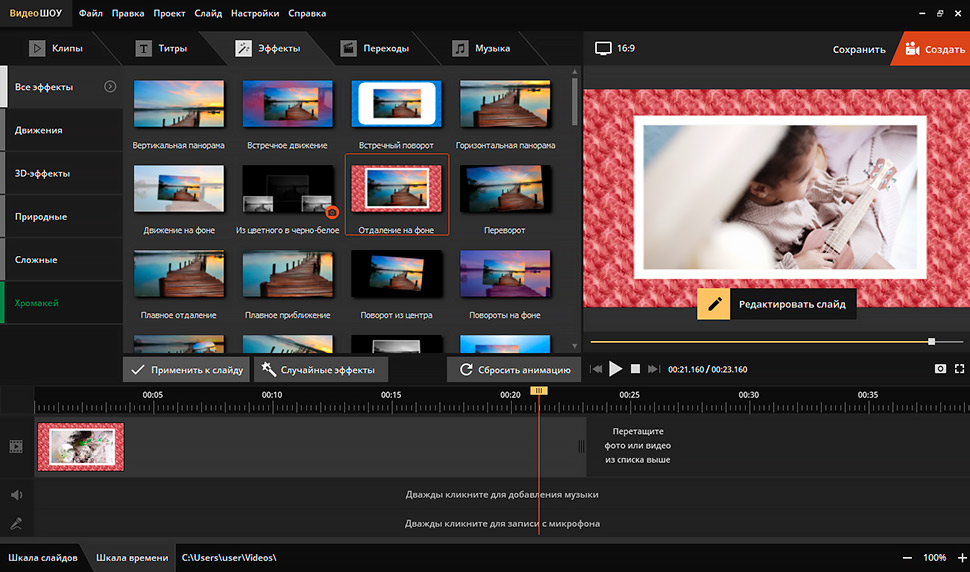 Вы должны убедиться, что он производит сильное первое впечатление и соответствует каждому из ваших видео. Есть определенные аспекты, на которых должно быть сосредоточено каждое вступление. Выясняете ли вы, как сделать заставку для видео на YouTube, или у вас уже есть готовая заставка для вашего видео, вам следует ознакомиться с нашим списком ингредиентов, которые помогут вам добиться наилучших возможных результатов.
Вы должны убедиться, что он производит сильное первое впечатление и соответствует каждому из ваших видео. Есть определенные аспекты, на которых должно быть сосредоточено каждое вступление. Выясняете ли вы, как сделать заставку для видео на YouTube, или у вас уже есть готовая заставка для вашего видео, вам следует ознакомиться с нашим списком ингредиентов, которые помогут вам добиться наилучших возможных результатов.
Вот 5 моментов, на которые следует обратить внимание при работе над заставкой YouTube:
(1) Брендинг
Когда ваш канал наберет популярность, заставка станет синонимом вашего имени и контента. Независимо от того, являетесь ли вы создателем контента для YouTube или маркетологом, создающим видео для канала своей компании, ваше вступление должно содержать важные элементы брендинга. Сюда входят:
— Имя
— Логотип
— Цвета
Со временем люди начнут ассоциировать эти элементы с вашим контентом. Придумайте профессионально выглядящие решения в соответствии с тем, чем вы занимаетесь, и придерживайтесь их. Если вы решите изменить свое вступление в будущем, вам следует опираться на эти элементы, а не менять их.
Если вы решите изменить свое вступление в будущем, вам следует опираться на эти элементы, а не менять их.
Посмотрите это видео от Think Media и обратите внимание на их вступление, которое было стандартизировано, чтобы соответствовать всем их видео. Кроме того, вы заметите их видео в правом нижнем углу экрана, и если вы некоторое время следили за их каналом, вы знаете, что их визуальный язык очень последователен.
(2) Продолжительность
Продолжительность вступления не должна превышать 20 секунд. Хотя это может зависеть от предпочтений вашей аудитории и типа контента, который вы создаете, вы должны иметь в виду, что заставки продолжительностью более 25 секунд заставят вас потерять около 50% зрителей.
Пользователи YouTube ежедневно просматривают большое количество контента, а это означает, что их концентрация внимания невелика. Ваше вступление должно быть кратким, но эффективным, чтобы привлечь внимание зрителей.
Посмотрите это видео и обратите внимание на четкое и короткое вступление Ника Ниммина, и если вы просмотрите его канал, вы увидите последовательность в его фоновых цветах и стиле подачи диалогов.
(3) Текст
Важно приложить некоторые усилия к тому, как вы представляете текстовые элементы во вступлении к видео на YouTube. Для некоторых типов контента, таких как влоги, вы можете положиться на более простые решения. Ваше вступление может состоять из привлекательного клипа, за которым следует удачно размещенный текст с использованием увлекательного шрифта.
Если вы создаете яркий видеоролик, в котором продукты вашей компании представляются в развлекательной и профессионально выглядящей форме, ваше вступление может выиграть от анимированных текстовых элементов. Анимация — фантастический метод для создания динамичного визуального опыта.
(4) Музыка
Вступление должно сопровождаться запоминающейся мелодией. Музыка во вступлении не обязательно должна быть яркой. Можно использовать простую, но запоминающуюся мелодию, приятную на слух.
Если у вас нет оригинальной мелодии, написанной для ваших работ на YouTube, вы можете положиться на бесплатные песни. Они могут работать для вашего видео, если они не звучат банально, но убедитесь, что вы выбрали мелодию, которая не используется многими другими пользователями YouTube.
Они могут работать для вашего видео, если они не звучат банально, но убедитесь, что вы выбрали мелодию, которая не используется многими другими пользователями YouTube.
Привлеките аудиторию интересными заставками
Используйте стоковые медиафайлы из библиотеки InVideo
Создайте сейчас
(5) Качество
Вы должны помнить, что качество заставки на YouTube — это больше, чем просто ее внешний вид. . Вам необходимо сосредоточиться на вступлении как на едином целом и уделить внимание другим аспектам, таким как:
— Обеспечение плавного воспроизведения и перехода к остальной части видео
— Выбор тона и стиля, подходящих к видеоконтенту
— Сделать его привлекательным как для старых поклонников, так и для новых зрителей
Теперь, когда мы рассмотрели основы, давайте посмотрим, как добавить вступление к вашему видео на YouTube с помощью простейшей платформы редактирования.
3. Как добавить заставку к видео на YouTube?
Можно ли добавить заставку к видео с помощью YouTube?
Еще в 2014 году Google представил возможность добавлять фирменные заставки к вашему видео с помощью YouTube Studio.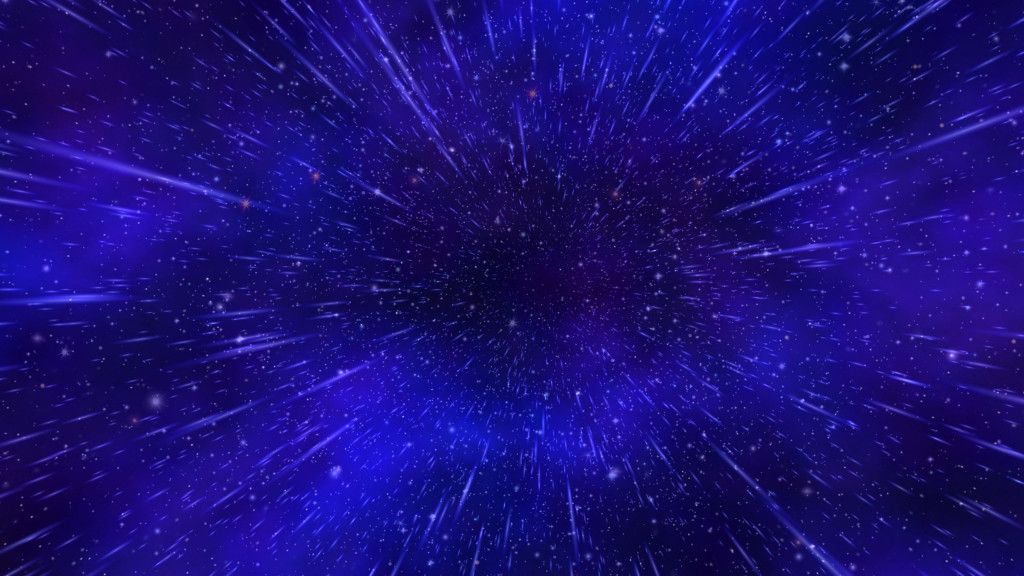 Вы могли загрузить вступление и применить его либо ко всем своим видео, либо только к тем, которые вы разместили после определенной даты. Хотя это было быстрое и простое решение, у него был существенный недостаток — видео, которые вы хотели использовать в качестве вступления, не могли быть длиннее трех секунд.
Вы могли загрузить вступление и применить его либо ко всем своим видео, либо только к тем, которые вы разместили после определенной даты. Хотя это было быстрое и простое решение, у него был существенный недостаток — видео, которые вы хотели использовать в качестве вступления, не могли быть длиннее трех секунд.
Вы больше не можете добавлять заставку к своему видео с помощью YouTube Studio. Функция не прожила долго. Он был прекращен в 2015 году, когда Google вынудил создателей либо удалить заставки, либо навсегда объединить их со своими видео. Единственными оставшимися вариантами настройки фирменного стиля являются добавление изображения баннера, водяного знака для видео и изображения профиля.
Если вы хотите добавить индивидуальное вступление к видео на YouTube, вы должны сделать это с помощью приложения для редактирования видео. Даже если бы YouTube не удалил эту функцию, использование программного обеспечения для редактирования видео, такого как InVideo, было бы лучшим решением, поскольку оно позволяет вам добавлять более длинные вступления, которые вы можете настроить для каждого видео. Это также поможет вам убедиться, что ваше вступление идеально подходит к остальной части видео.
Это также поможет вам убедиться, что ваше вступление идеально подходит к остальной части видео.
Использование InVideo для добавления заставки к видео на YouTube
Если вы уже сделали заставку для своего видео на YouTube и все, что вам нужно сделать, это добавить ее в свое видео, вы можете сделать это с помощью параметра «Пустой шаблон». . Такой подход дает вам полную творческую свободу при работе с вашим видеоконтентом, и в вашем распоряжении есть все функции InVideo, позволяющие максимально эффективно использовать имеющийся у вас материал.
Как добавить вступление к видео на YouTube с помощью InVideo?
Если у вас уже есть готовое вступление, выполните следующие 4 простых шага, чтобы объединить его с вашим видео на YouTube:
Шаг 1: Войдите или зарегистрируйте бесплатную учетную запись в InVideo.
Шаг 2: Откройте вкладку Пустой шаблон . Выберите соотношение сторон 16:9 для видео на YouTube и нажмите Начать редактирование
Шаг 3: Загрузите медиафайлы
Когда откроется видеоредактор, вам нужно загрузить медиафайлы. Перейти к Загружает вкладку слева и использует кнопку Загрузить для импорта интро и видеофайлов.
Перейти к Загружает вкладку слева и использует кнопку Загрузить для импорта интро и видеофайлов.
Шаг 4: Добавьте свои видеофайлы на временную шкалу
Когда ваши файлы загружены и оптимизированы для InVideo, вы можете добавить их в свои сцены. Пустой шаблон поставляется только с одним шаблоном, поэтому нажмите кнопку «Добавить сцену» на временной шкале, чтобы добавить вторую сцену. Добавьте свое вступление к первой сцене и свое видео ко второй сцене.
Вы можете добавлять переходы и другие эффекты, используя множество функций InVideo. Как только вы будете удовлетворены качеством видео, нажмите кнопку «Загрузить» в правом верхнем углу экрана.
Как создать уникальную визуальную подпись для вашего вступления на YouTube менее чем за 10 минут?
Вы можете создать профессионально выглядящую заставку для видео YouTube, настроив один из наших замечательных шаблонов. Откройте меню «Создать» на главной странице InVideo и перейдите на вкладку «Готовые шаблоны». Что вам нужно сделать, это:
Что вам нужно сделать, это:
1. Введите поисковый запрос, в данном случае «YouTube Intro»
2. Найдите шаблон, который соответствует концепции вашего видео
3. Нажмите кнопку Использовать этот шаблон
интро» или конкретную тему, на которой вы хотите основывать свое видео. Давайте посмотрим, как вы можете настроить этот шаблон YouTube Intro.
После того, как вы выбрали шаблон, все, что вам нужно сделать, это настроить его в соответствии с вашим брендом. Этот шаблон поставляется с потрясающей анимацией, которая объединяет символ YouTube с помощью небольших блоков, а затем показывает лицо YouTuber за ним.
Элементы шаблона можно редактировать, открыв меню Слои справа. Здесь вы можете увидеть все элементы, организованные в слои. Некоторые элементы заблокированы, поэтому вам нужно нажать на замок, чтобы иметь возможность редактировать их.
Помимо настройки шаблона по своему усмотрению, вы можете добавлять новые элементы и функции в заставку Youtube, например:
— Медиа
— Музыка
— Эффекты
— Наклейки
— Enhancers
Вкладки Музыка и Медиа позволит вам использовать файлы из нашей обширной медиатеки.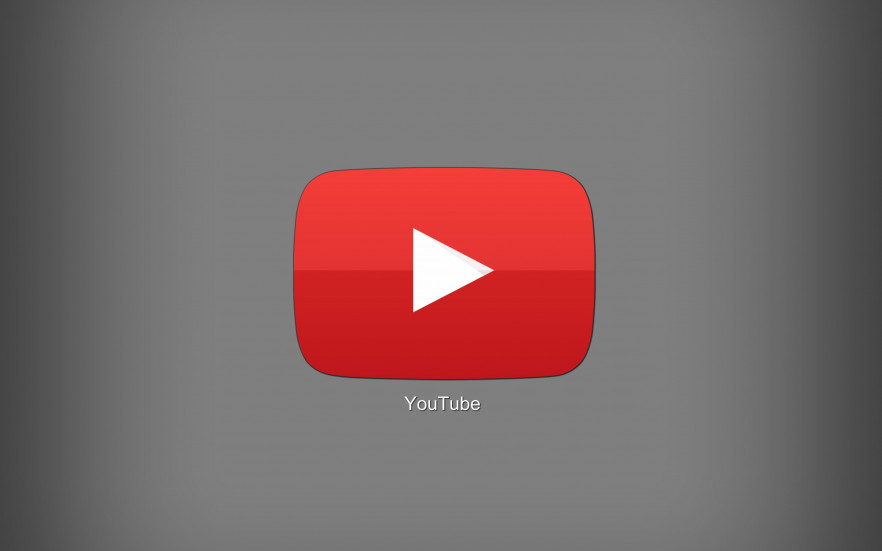 Мы предоставляем более миллиона бесплатных песен, изображений и видео, которые вы можете добавить в свое видео. Если у вас есть песня для интро, вы можете загрузить ее и добавить в проект, используя значок плюса (+) рядом с ней.
Мы предоставляем более миллиона бесплатных песен, изображений и видео, которые вы можете добавить в свое видео. Если у вас есть песня для интро, вы можете загрузить ее и добавить в проект, используя значок плюса (+) рядом с ней.
На вкладке «Эффекты» можно добавлять различные специальные эффекты. Нажмите на стрелку рядом с любой из категорий, чтобы развернуть ее. Щелчок по эффекту добавит его на сцену.
Что касается наклеек, в InVideo есть множество опций, которые могут улучшить ваши заставки, например CTA, смайлики, различные значки социальных сетей и популярных веб-сайтов.
Enhancers — это специальная категория, которая предоставляет такие функции, как выбор масок наложения, привлекательные анимации коллажей и творческий вариант для вставки публикации Twitter или Instagram в ваше видео.
После того, как вы закончите создание интро для Youtube и соедините его с видео (выполните шаги, описанные в разделе выше), нажмите кнопку Экспорт в правом верхнем углу редактора.